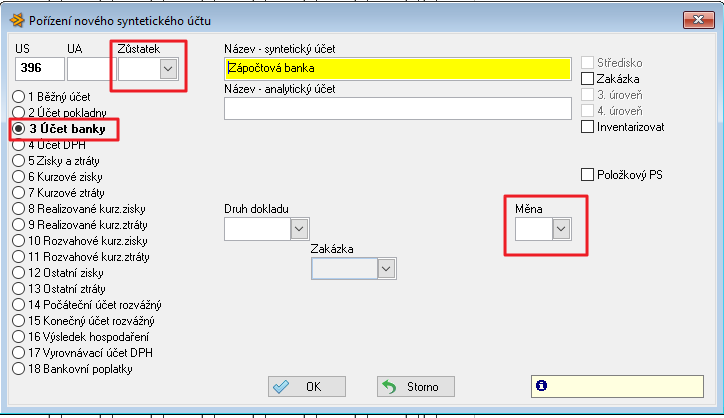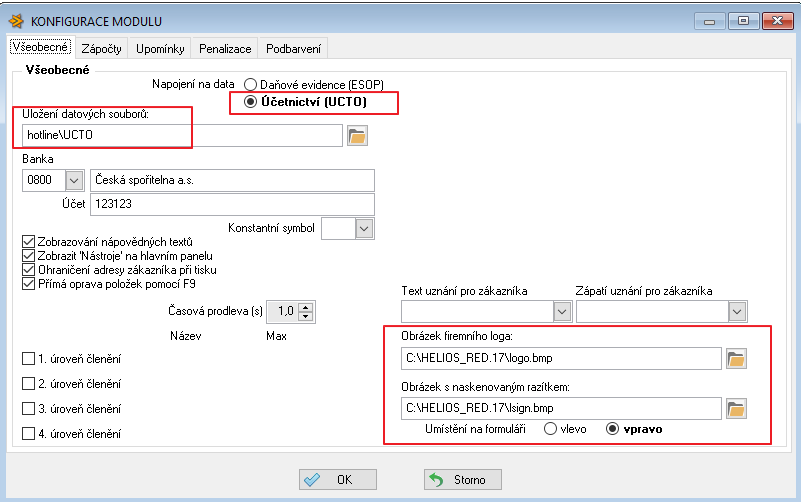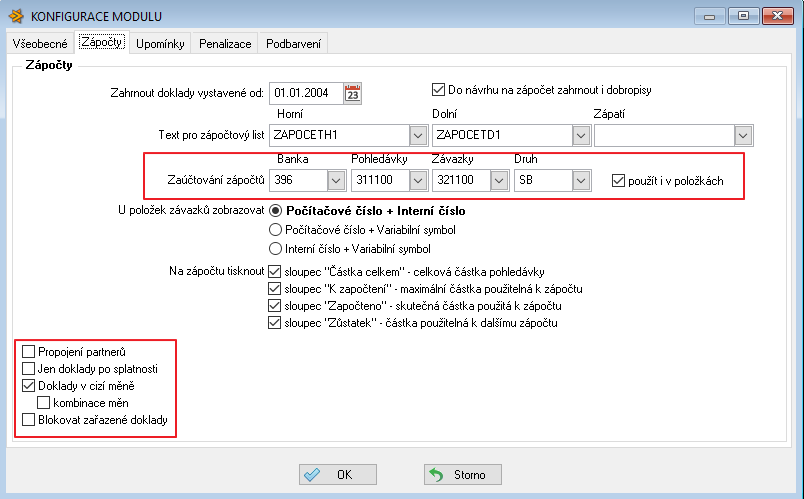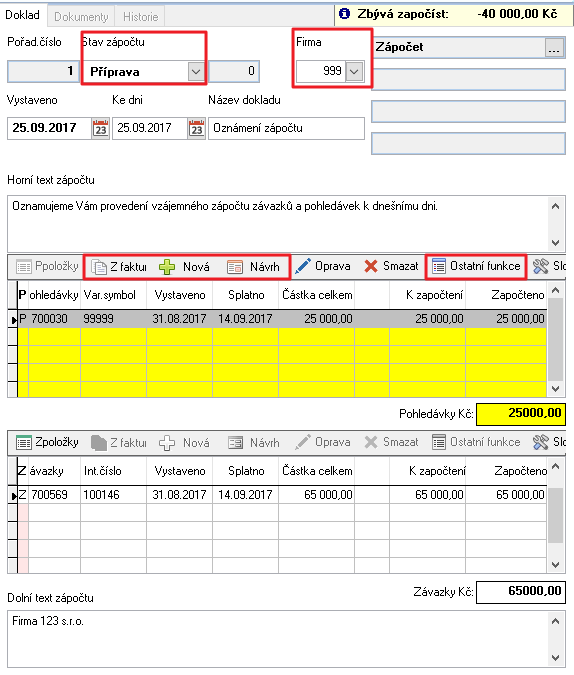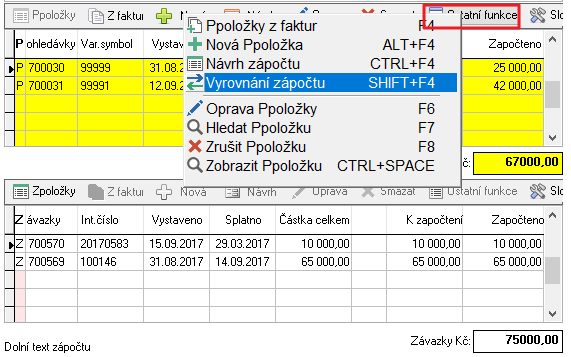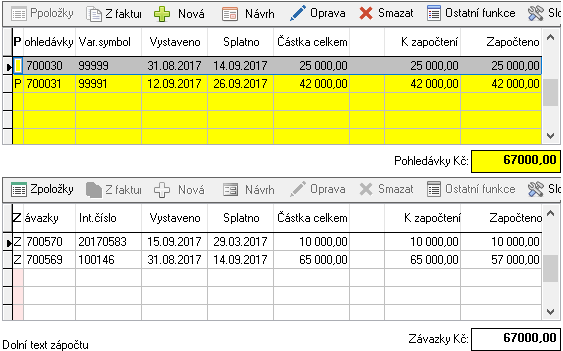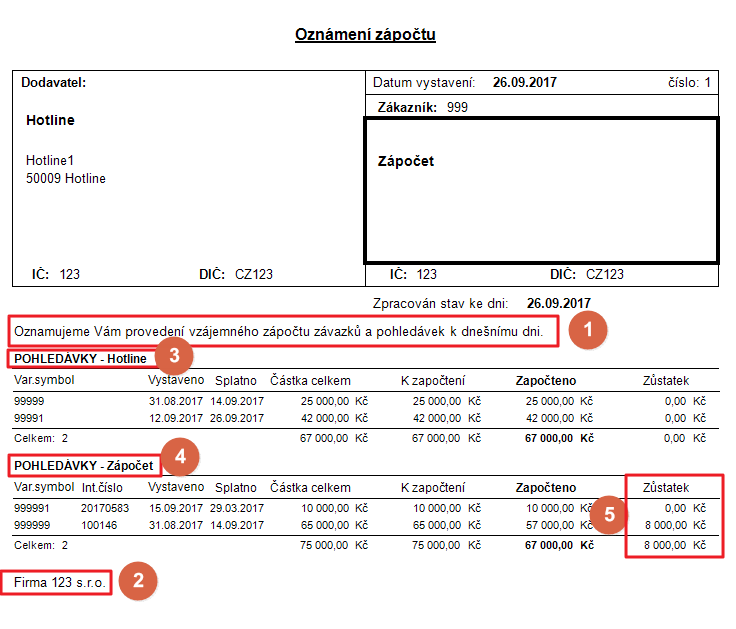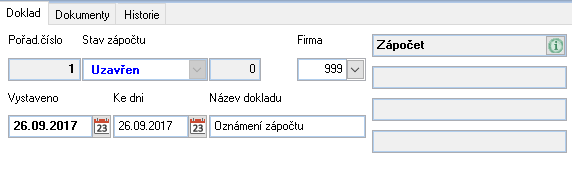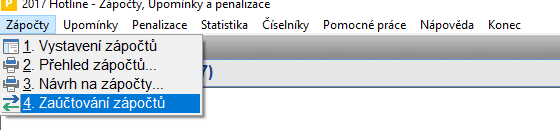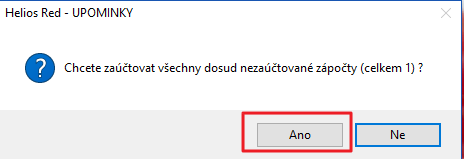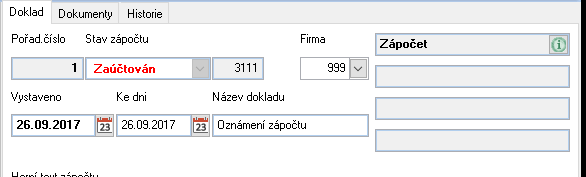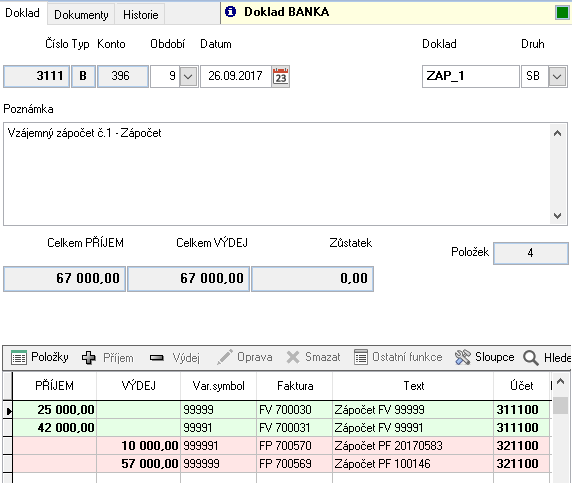Upozornění: Od 1.1.2025 v Helios Red legislativně nepodporujeme moduly Mzdová evidence a Personalistika, viz Nové mzdy
Účetnictví a Zápočty - Jak zpracovat zápočet
Obsah |
Zápočty v Helios Red
Vzájemné vyrovnání pohledávek a závazků (zápočet) by měl být podložen vzájemnou dohodou obou smluvních stran s jejich průkaznou identifikací a přesnou identifikací jejich započtených pohledávek.
V praxi mohou nastat při vzájemném vyrovnání tyto situace:
- částky započtených pohledávek se rovnají a neexistuje tedy žádný rozdíl k doplatku ani u jedné strany
- částky započtených pohledávek se nerovnají a na jedné ze stran vznikne doplatek
Základním předpokladem pro vytvoření zápočtu v Helios Red je založení účtu v účtovém rozvrhu:
Číselníky / Účtový rozvrh / Účty je potřeba nastavit samostatný účet, ve kterém budou zápočty zpracovávány. Tento účet je potřeba založit a určit na něm typ účtu: 3 Účet Banky, typ Zůstatku zvolit bez zůstatku. Doporučujeme uživatelům založit novou syntetiku účtu 396 a dle potřeby pak mít i více analytik (např. pro zápočty v Kč, pro zápočty v cizí měně – na analytice založené pro zápočty v cizí měně je nutné určit měnu v poli Měna):
Pozn.: pokud je syntetika nastavena s typem 3 - Účet banky, není možné využít jednu analytiku účtu pro zpracování zápočtů a druhou analytiku mít nastavenu jako 1 – Běžný účet pro zadávání interních dokladů. Všechny analytiky syntetického účtu s typem 3 budou mít pouze ten samý typ, tj. typ 3 a je možné zde zadávat doklady banky.
Možnosti zpracování
- Přímým zadáním dokladu v účetnictví
- Využitím samostatného modulu Zápočty, upomínky a penalizace
Přímé zadání dokladu v účetnictví
Je vhodné pro případy, kdy jsou zápočty v účetnictví ojedinělé (malá četnost) a jednoduché (započítávány jsou např. pouze 2 faktury).
- 1. V Číselníky / Číselné řady dokladů doporučujeme nastavit číselnou řadu pro doklady v zápočtové bance
- a v rámci řady určit banku (účet z účtového rozvrhu), v poli Doklad masku číslování, v poli Druhy dokladů druh, který se bude na všech dokladech v rámci této číselné řady automaticky vyplňovat.
- 2. V Kompletní doklady / Bankovní doklady zvolte banku nastavenou pro zápočty. Vlastní zadávání probíhá stejně jako všechny ostatní bankovní doklady – v položkách bankovního dokladu přes volbu Příjem jsou vybírány pohledávky spadající do zápočtu, přes volbu Výdej započítávané závazky. Pokud není započítávána celá hodnota dokladu, je nutné částku v poli Částka Kč přepsat (viz obr. – hodnota 65 000Kč by měla být přepsána na hodnotu 25 000Kč, která je již v příjmové položce dokladu).
Po uložení celého bankovního dokladu je zápočet zaúčtován a hodnoty napárované na faktury.
Zpracování v modulu Zápočty
V případě vyšší četnosti vzájemných zápočtů i v případě více dokladů pohledávek a závazků pro započtení je výhodnější použít modul Zápočty.
Nastavení konfigurace
V konfiguraci modulu / záložka Všeobecné zvolíme, zda budou zápočty napojeny na data Účetnictví nebo Daňové evidence.
V poli Uložení datových souborů je potřeba zadat cestu k modulu Účetnictví (resp. Daňové evidenci).
V konfiguraci lze i nastavit obrázek (firemního loga a razítka) pro tisk na formuláře.
Záložka Zápočty nabízí:
- nastavení rozmezí faktur, které budou do zápočtu zahrnuty – pole Zahrnout doklady vystavené od
- možnost zahrnout i dobropisy – parametr Do návrhu na zápočet zahrnout i dobropisy
- nastavení textů na zápočet – volba Horní / Dolní / Zápatí v polích Text pro zápočtový list
Důležitá je volba parametrů vlevo dole:
- Jen doklady po splatnosti – pokud je aktivní, pak doklady ve splatnosti nebudou zařazeny do zápočtů
- Doklady v cizí měně – pokud aktivní, program umožní vytvořit zápočet i s doklady v cizí měně
- Blokovat zařazené doklady – pokud aktivní, pak doklady zařazeny do zápočtu budou blokovány pro další zápočet / úhradu bankou
Důležité je nastavení pro zaúčtování zápočtů:
- pole banka – výběr účtu z účtového rozvrhu, kam budou zápočty účtovány
- pole pohledávky – výběr z účtu z účtového rozvrhu, kam jsou účtovány pohledávky zahrnované do zápočtů
- pole závazky – výběr z účtu z účtového rozvrhu, kam jsou účtovány závazky zahrnované do zápočtů
- pole druh – výběr druhového členění / předkontace, který má být použit v hlavičce dokladu zaúčtování zápočtu
- parametr <u>„použít i v položkách“ – pokud je aktivní, bude hlavičkový druh použit i v položkách dokladu zaúčtování zápočtu
Vystavení zápočtu
V menu Zápočty / Vystavení zápočtů zvolte tlačítko Nový zápočet / F4
- Stav zápočtu – Příprava – pro zadání zápočtu, lze odeslat k odsouhlasení druhé straně, případně lze přepnout do stavu Realizace a odeslat k odsouhlasení.
- Výběr firmy, pro kterou bude zápočet sestaven (pokud neexistují nevyrovnané pohledávky a závazky v evidenci účetnictví pro tuto firmu, zápočet nebude založen)
- V položkách zápočtu je možné zadat započítávané faktury.
- Výběrem z faktur – jak v části pro pohledávky (první část položek), tak i v části pro závazky (druhá část položek) tlačítkem Z faktur, program nabídne seznam dokladů, ze kterých je možné vybrat
- Ručním zadáním jednotlivých faktur – tlačítko Nový
- Volbou Návrh – nejjednodušší způsob, program sám vybere veškeré pohledávky i závazky vůči zvolené firmě
- Většinou nebudou pohledávky a závazky z vygenerovaného návrhu vyrovnané – suma pohledávek nebude rovna závazkům. Program je schopen zápočet vyrovnat, zvolte volbu Ostatní funkce / Vyrovnání zápočtu:
Popis ostatních polí v zápočtu:
- Vystaveno - datum vystavení zápočtu
- Ke dni - k zadanému dni jsou generovány nezaplacené faktury (z modulu Účetnictví nebo Daňová evidence)
- Název dokladu - automaticky se dosazuje název z číselníku Texty dokladů / Zápočet – horní text, je možné text přepsat. Text se použije při tisku výstupního formuláře - doplní se jako název v hlavičce
- Horní text zápočtu, Dolní text zápočtu, Zápatí zápočtu - v polích se zobrazí text zvolený v Pomocné práce / Konfigurace / Konfigurace modulu na záložce Zápočty v řádku Text pro zápočtový list a to v jednotlivých polích Horní, Dolní a Zápatí (lze vybrat pomocí klávesy F2 text z číselníku Texty dokladů, případně zapíšete potřebný text ručně
- Poznámka
- pokud je zvoleno přepínací pole K zápočtu, je možné zapsat či editovat poznámku k danému zápočtu
- pokud je zvoleno přepínací pole K partnerovi, lze zapsat či editovat poznámku vztahující se k danému zákazníkovi. Text zapsaný do pole poznámka se pak automaticky dotahuje do pole poznámka na kartě partnera a zároveň veškeré texty / změny v textu v poznámce na kartě partnera se projeví v poli poznámka v zápočtu.
Tisk zápočtu
Zápočet lze vytisknout ve stavu Příprava nebo Realizace a odeslat protistraně k odsouhlasení:
- Horní text zápočtu
- Dolní text zápočtu
- Pohledávky – moje firma
- Pohledávky dodavatele (vůči mé firmě)
- Zbývá k vyrovnání (v našem případě na dodavatelské přijaté faktuře s variabilním symbolem 999999 bude po zápočtu zbývat k úhradě 8 000Kč.
Je možné tisknout více vybraných zápočtů najednou, funkcí CTRL F10 Tisk vybraných zápočtů.
Po odsouhlasení s protistranou je dalším krokem Uzavření zápočtu, funkce F5 Uzavření zápočtu. Uzavřený zápočet již ale nelze opravovat, proto se program zeptá před uzavřením zápočtu:
Zaúčtování zápočtu
Pokud je zápočet odsouhlasen a uzavřen, posledním krokem je zaúčtování.
Zaúčtovat lze zápočet POUZE ve stavu UZAVŘEN:
Účtování zápočtu lze spustit funkcí v menu Zápočty / 4. Zaúčtování zápočtů:
Následně se progam zeptá:
Samotné zaúčtování probíhá dle účtů nastavených v konfiguraci.
Stav zápočtu se změní na Zaúčtován:
Zaúčtovaný zápočet již nelze opravovat – program upozorní hlášením, že zaúčtovaný zápočet nelze opravit.
Doklad zaúčtování zápočtu v modulu Účetnictví pak vypadá následovně:
Aktuální zápočet LZE VŽDY SMAZAT funkcí F8 Zrušení zápočtu.
POZOR! Program zruší POUZE zápočet v modulu Zápočty, NIKOLIV doklad zaúčtování v modulu Účetnictví. Doklad zaúčtování je nutné smazat v Účetnictví ručně!